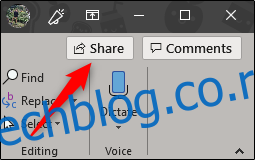Поред традиционалног начина слања ПоверПоинт презентације другима као прилога е-поште, можете да отпремите и делите своју презентацију из облака. Све што вам треба да започнете је ОнеДриве налог. Ево како.
Дељење ваше ПоверПоинт презентације
ПоверПоинт презентацију можете прилично лако да сачувате у облаку. У ствари, потребно је само неколико једноставних кликова. Међутим, да би ово функционисало, биће вам потребан ОнеДриве налог. Ако користите Оффице 365, онда га већ имате. Ако не, све што треба да урадите је да креирате Мицрософт налог, а затим се пријавите на ОнеДриве. Овај чланак ће претпоставити да већ имате ОнеДриве налог.
Прво отворите ПоверПоинт презентацију коју желите да поделите. У горњем десном углу прозора видећете дугме „Дели“. Само напред и изаберите га.
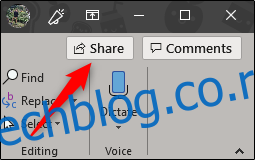
Када изаберете, појавиће се прозор „Дели“. Овде имате неколико различитих опција. У групи „Уместо приложи копију“ можете одабрати да пошаљете своју презентацију као ПоверПоинт или ПДФ прилог. Избором било које од ових опција отвориће се подразумевани клијент поште вашег рачунара.
Међутим, оно што нас занима је дељење на ОнеДриве. Да бисте то урадили, изаберите свој ОнеДриве налог под „Дели“.
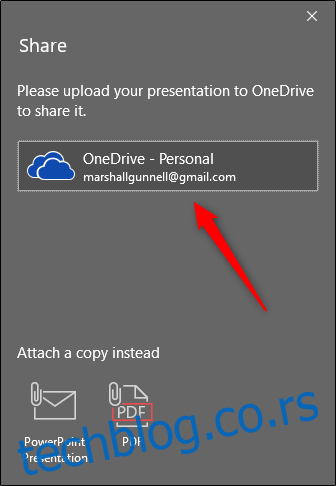
Ако већ нисте дали назив својој презентацији, од вас ће бити затражено да то учините. Након што му дате име, кликните на „ОК“.
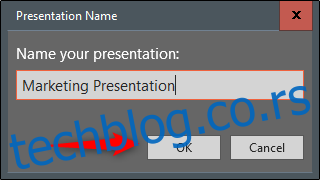
Ваша презентација ће сада бити отпремљена у облак, а окно „Дели“ ће се појавити на десној страни. Овде можете позвати људе да уређују (или читају) документ. У траку за адресу унесите адресу е-поште примаоца. Алтернативно, изаберите икону са десне стране траке за адресу и изаберите примаоца из Оутлоок адресара.
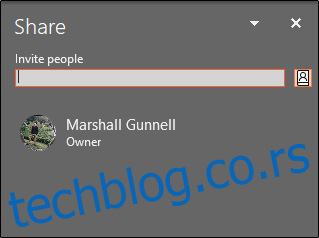
Након што унесете адресу е-поште примаоца, можете доделити ниво дозволе. Када дате дозволу за читање/писање или само за читање, можете додати опционалну поруку. Када будете спремни, кликните на „Дели“.
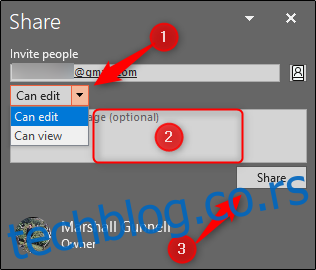
Прималац ће добити имејл са приступом презентацији.
Напомена: Ако сте прималац, обавезно проверите фасциклу за нежељену пошту! Током нашег тестирања, пронашли смо позивницу у нежељеној пошти.
Алтернативни метод за позивање људи је да добијете везу за дељење. На дну окна „Дели“ изаберите „Преузми везу за дељење“.
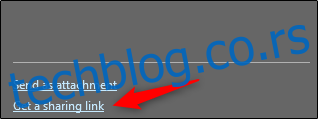
Затим изаберите који тип везе желите да обезбедите. Можете бирати између везе за читање/писање или везе само за читање.
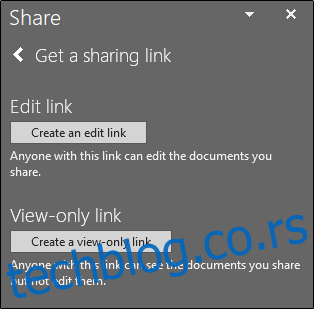
Затим ће бити генерисана веза. Изаберите „Копирај“ да бисте копирали везу у међуспремник.
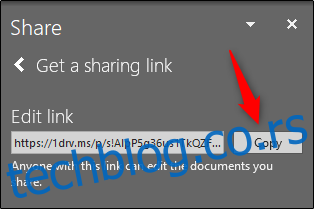
Свако са ким поделите ову везу ће тада имати приступ презентацији. Ово ће омогућити више људи да сарађују на вашој презентацији у реалном времену!